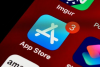Ваш отдел технической поддержки может помочь вам найти настройки электронной почты iPhone для деловой почты.
Кредит изображения: ekinyalgin / iStock / Getty Images
Вы можете добавить несколько учетных записей электронной почты на iPhone, но вы должны добавить каждую из них по отдельности. Если вы используете iOS 8, ваш iPhone автоматически загружает некоторые настройки для некоторых поставщиков услуг электронной почты, поэтому вы можете добавить учетную запись, просто введя свой адрес электронной почты и пароль. В некоторых случаях вам необходимо вручную добавить или изменить настройки своей учетной записи, прежде чем ваш iPhone сможет подтвердить и добавить ваш адрес электронной почты.
Выберите провайдера электронной почты
В iPhone есть ярлыки для адресов электронной почты iCloud, Microsoft Exchange, Google, Yahoo, Aol и Outlook.com. Чтобы добавить электронную почту из одной из этих учетных записей, нажмите «Настройки», а затем «Почта, контакты, календари». Выберите «Добавить учетную запись» и нажмите кнопку вашего провайдера в списке. Ваш iPhone может также распознавать других поставщиков, даже если их нет в этом списке. Чтобы добавить учетную запись, не внесенную в список, нажмите кнопку «Другой» в нижней части экрана и выберите «Добавить учетную запись почты».
Видео дня
Подтвердите свою учетную запись электронной почты автоматически
После того, как вы выбрали провайдера электронной почты, введите некоторые основные данные. Если у вас есть учетная запись iCloud, просто введите свой адрес электронной почты и пароль. Для всех остальных вариантов введите свой адрес электронной почты и пароль и, если вы хотите добавить свое имя в учетную запись или дать ей название, заполните поля «Имя» и «Описание». Нажмите «Далее», чтобы начать процесс проверки. Если это сработает, вы увидите, что рядом с полями, которые вы только что заполнили, появятся галочки, и откроется экран синхронизации. Здесь показаны части вашей учетной записи электронной почты, которые будут синхронизироваться с вашим iPhone, такие как Почта, Календарь и Заметки. По умолчанию все они включены; чтобы выключить любой параметр, нажмите его кнопку. Нажмите «Сохранить», чтобы добавить учетную запись.
Добавить учетные записи электронной почты вручную
Если ваш iPhone не может подтвердить учетную запись, вы получите сообщение об ошибке. Если ваше имя пользователя или пароль неверны, возможно, вам просто нужно исправить их. Другие сообщения могут указывать на то, что вам необходимо вручную ввести или изменить настройки. Нажмите «ОК» или «Продолжить» в сообщении об ошибке, чтобы увидеть настройки, которые использует ваш iPhone. Вам необходимо сравнить их с настройками вашего почтового провайдера, поэтому вам нужно узнать свою учетную запись. тип, имена хостов вашего входящего и исходящего серверов и номера портов, а также любые соответствующие меры безопасности Детали. Обычно коммерческие провайдеры перечисляют эти настройки на своих сайтах. У Apple также есть онлайн-сервис, в котором вы можете искать настройки по адресу электронной почты. Отрегулируйте настройки на вашем iPhone, чтобы убедиться, что они соответствуют данным вашего провайдера, и нажмите «Далее», чтобы подтвердить учетную запись.